Teil 5: Netwerkinstallation von openSUSE 10.1
Mit verhältnismäßig wenig Aufwand lässt sich ein USB-Stick bootfähig mit Suses Installationskernel und -Ramdisk ausstatten oder ein bereits bootfähiger Stick ergänzen. Bei vielen Subnotebooks ohne optisches Laufwerk ist dies die praktischste Installationsvariante....
Mit verhältnismäßig wenig Aufwand lässt sich ein USB-Stick bootfähig mit Suses Installationskernel und -Ramdisk ausstatten oder ein bereits bootfähiger Stick ergänzen. Bei vielen Subnotebooks ohne optisches Laufwerk ist dies die praktischste Installationsvariante.
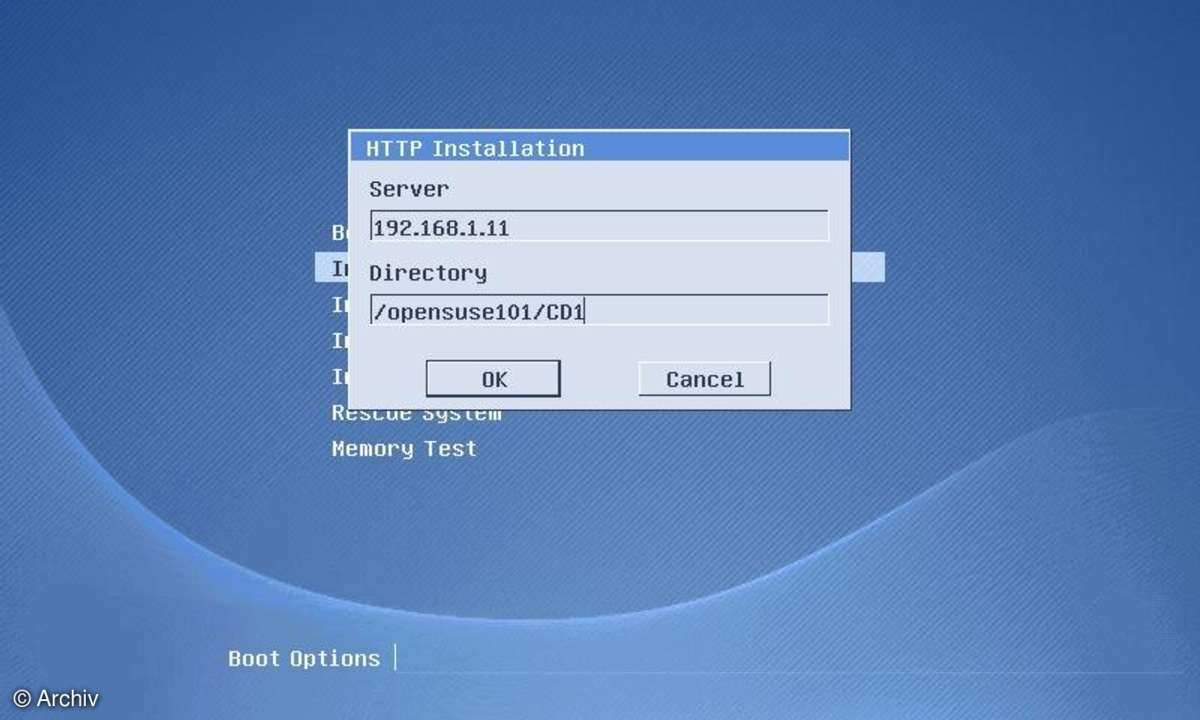
Verwenden Sie das Tool syslinux (im Archiv syslinux-3.11.tar.bz2 im Unterordner unix) um den Bootloader auf einen FAT16 formatierten, nicht gemounteten Stick zu schreiben:
./syslinux /dev/sda1
Mounten Sie den Stick umd kopieren Sie menu.c32 (im Syslinux-Archiv unter com32/modules) in das Wurzelverzeichnis des Sticks.
Kopieren Sie die Dateien linux und initrd aus dem Ordner boot/i386/loader der ersten openSUSE-CD in das Wurzelverzeichnis des USB-Sticks. Auch eine german.kbd für die deutsche Tastaturbelegung am Bootprompt sollte auf dem Stick vorhanden sein.
Legen Sie auf dem USB-Stick eine Datei syslinux.cfg mit folgendem Inhalt an:
DEFAULT menu.c32
:TIMEOUT 0
KBDMAP german.kbd
PROMPT 1
MENU TITLE openSUSE 10.1 Netzwerkinstallation
LABEL susenet1
MENU LABEL openSUSE Netzwerkinstallation 1280x1024
KERNEL linux
APPEND initrd=initrd splash=silent showopts vga=794 lang=de install=https://192.168.1.11/opensuse101/CD1
LABEL susenet2
MENU LABEL openSUSE Netzwerkinstallation 1024x768
KERNEL linux
APPEND initrd=initrd splash=silent showopts vga=791 lang=de install=https://192.168.1.11/opensuse101/CD1
Gegebenenfalls können Sie die Kernelzeile um weitere Parameter wie den Gateway bei einer Internetinstallation erweitern. Achten Sie beim Booten vom Stick darauf, dass die Startreihenfolge im BIOS richtig konfiguriert und möglicherweise erforderliche zusätzliche Optionen wie "USB Legacy Support" aktiviert sind.












